教程网首页 > 百科教程 > AI教程 》 如何用AI设计哥特风字体
如何用AI设计哥特风字体
一、打开illustrator,选择一个基础字体,这里选择的是哥特字体,然后打散变形,或者先在本子上画出线稿,然后在ai中用钢笔勾出形状。

二、直接把文本图形复制到photoshop内,保持形状图形命名为“文本”,并把文本复制一层,填充设为0。给文本添加图层样式。
1、文本设置图层样式
添加斜面和浮雕
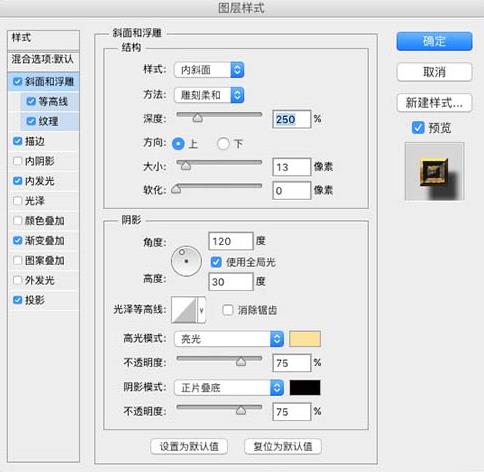
等高线,选择环形
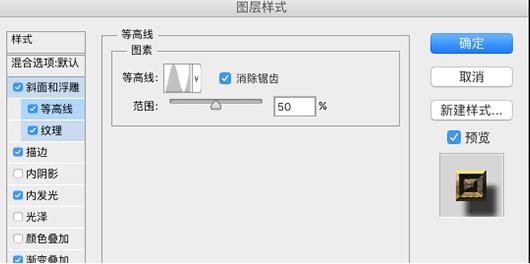
添加麻布纹理。
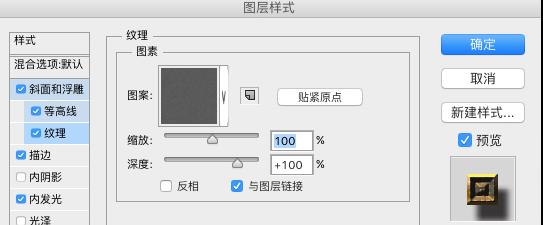
描边3像素,选择线性渐变
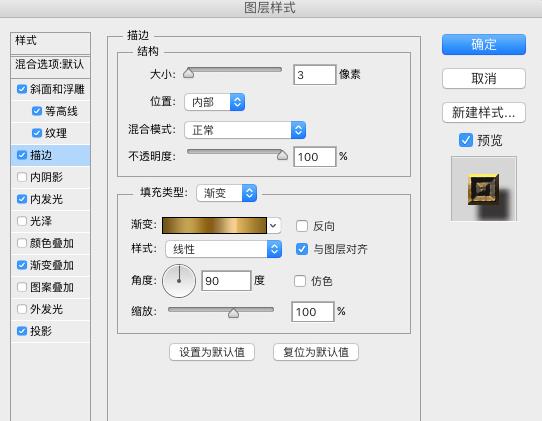
内发光,图层混合模式设为线性光
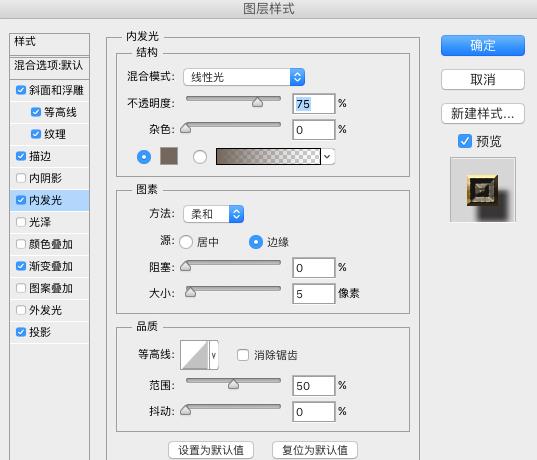
渐变叠加,混合模式:柔光,不透明度:35%,角度:45,比例:150%
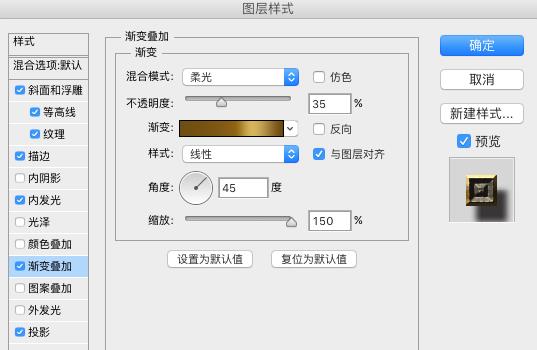
得到字体效果:

2、给文本副本添加图层样式
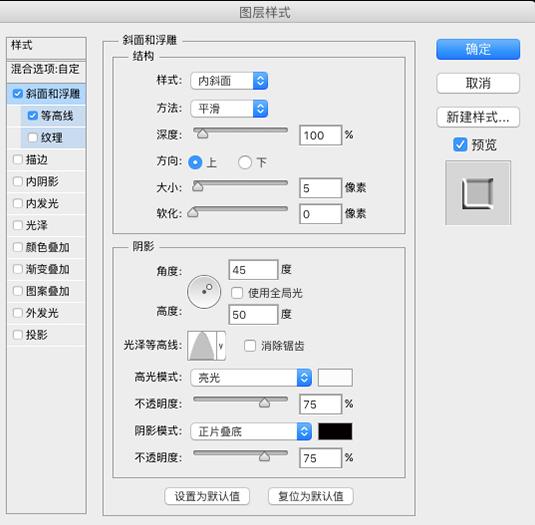

3、需要选择一个大的软笔,大小可以自由设定,颜色设置淡黄色,在背景层刷一下,然后调整大小,可以多复制两层,亮光效果就出来了,然后给亮光的某一层添加杂色,使得背景的更加丰富。
4、为了作出空间感,给文本添加投影。
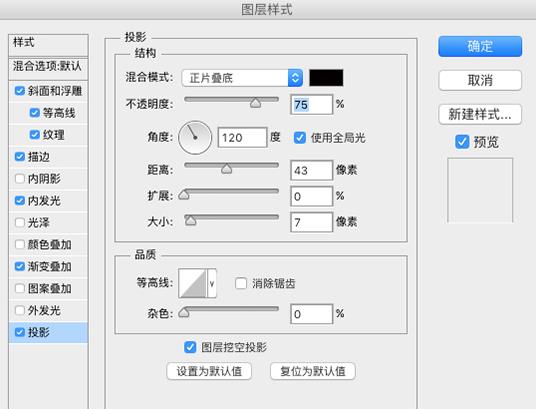
5、最后,添加一些装饰文字和小图形。

如何用AI设计哥特风字体相关文章:
无相关信息扫一扫手机观看!

最新更新的教程榜单
- ai制作立体波普风字体设计教程03-08
- ai制作万圣节带血丝的恐怖眼球03-08
- ai中的渐变网格如何使用03-08
- ai绘制高端拆线图表03-08
- ai绘制可爱风格冰棒图标03-08
- ai快速绘制扇形渐变技巧03-08
- ai制作质感甜蜜蜂巢03-08
- ai快速制作矢量半调效果图案03-08
- ai制作简约梦幻风格扁平城堡插画03-08
- ai怎么制作炫彩文字03-08











